Création d'un tableau de bord
Au cours de la progression de votre projet, vous pourrez être amenés à créer des tableaux de bord. Ils vous permettrons de suivre différents indicateurs de votre projet, et sont donc liés à un entrepôt donné.
La création d’un tableau de bord débute par la conception d’un fichier spécifique qui portera l’extension .cioset et qui listera les fichiers que vous souhaitez suivre.
Ensuite, deux options s’offrent à vous :
- Utiliser le bouton Créer d'un tableau de bord
dans l’index des
tableaux de bord ;
- Utiliser la fonction Action ▾
>
Créer un tableau de bord dans un entrepôt.
Fichier .cioset
Un pré-requis pour créer un tableau de bord est un fichier qui portera l’extension
.cioset. Les fichiers .cioset sont les fichier d’assemblage,
qui servent à créer un produit, ici, un tableau de bord.
Ce fichier dédié listera l’ensemble des éléments que vous souhaitez suivre et
devra être déposé dans le même entrepôt que les fichiers dont vous souhaitez tracer
l’évolution de marqueurs.
Création
Pour créer un fichier d’assemblage, placez vous dans un entrepôt :
-
Utilisez le bouton Nouveau ▾ et sélectionnez
Assemblage dans la liste déroulante.
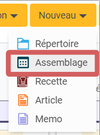
-
Définissez un nom (identifiant) et un titre :
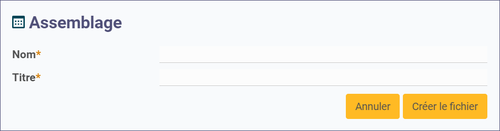
-
Cliquez sur Créer le fichier pour valider la création ou sur Annuler pour annuler l’opération en cours.
-
Votre fichier d’assemblage a été créé, il est représenté par cette miniature en mode carte :
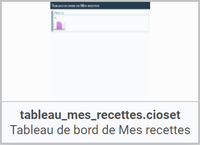
Modification
Le fichier de création d’un tableau de bord se comporte comme un fichier d’assemblage lambda, aussi vous pourrez utiliser les mêmes techniques que celles utilisées pour la fabrication d’un produit. Rendez-vous sur la page de Création d’un assemblage.

Si vous utilisez la recherche avancée pour remplir votre fichier de création d’un tableau de bord, pensez à bien la lancer depuis votre entrepôt pour pouvoir réduire la portée de votre recherche à ce dernier.
Lancement
Une fois que votre fichier est opérationnel, il vous faudra choisir l’une des deux méthodes proposées pour créer votre tableau de bord.
Avec le bouton
Lorsque vous vous trouvez dans l’index des tableaux de bord, si vous avez les droits, vous poouvez utiliser le bouton Créer un tableau de bord .
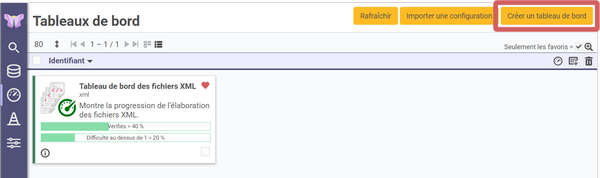
En cliquant dessus, vous arriverez sur la page dédiée à la création :
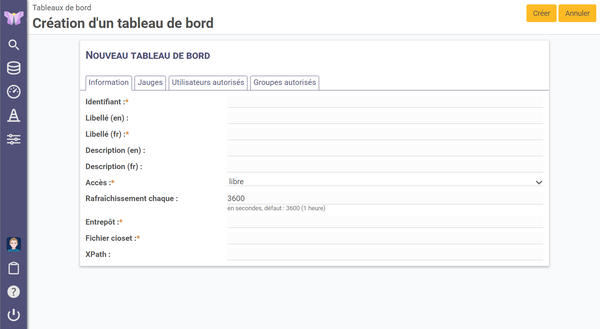
Il faudra alors remplir les onglets : Informations, Jauges, Utilisateurs autorisés et Groupes autorisés.
Informations
Cet onglet comporte toutes les propriétés concernant votre tableau de bord :
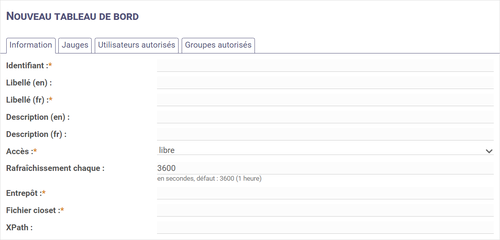
-
Identifiant : Obligatoire, il s’agit du nom de votre tableau de bord ;
-
Libellé (en) : Facultatif, il s’agit du titre en anglais de votre tableau de bord, c’est celui qui s’affichera pour les comptes utilisateurs paramétrés en anglais ;
-
Libellé (fr) : Obligatoire, il s’agit du titre en français de votre tableau de bord ;
-
Description (en) : Facultatif, il s’agit de la description en anglais du tableau de bord qui explique ce qu’il contient et ce qu’il permet de suivre ;
-
Description (fr) : Facultatif, il s’agit de la description en français du tableau de bord qui explique ce qu’il contient et ce qu’il permet de suivre ;
-
Accès : Obligatoire, à choisir dans une liste fermée, parmi les valeurs “libre”, “restreint” ou “fermé”.
- libre, pour que l’accès soit ouvert à tous ;
- restreint, pour que l’accès soit réduit à certains utilisateurs ;
- fermé, pour être le seul à le voir.
-
Rafraîchissement chaque : Facultatif, à définir en seconde, pour contraindre un temps d’actualiser les données d’un tableau de bord ;
-
Entrepôt : Obligatoire, il s’agit de l’identifiant de l’entrepôt duquel on souhaite suivre l’avancement ;
-
Fichier cioset : Obligatoire, il s’agit de l’identifiant du fichier cioset qui répertorie les fichiers que vous allez suivre, situé dans l’entrepôt où vous souhaitez suivre des éléments ;
-
XPath : Facultatif, il s’agit d’un élément qui vous permet de selectionner des parties spécifiques dans un fichier d’assemblage, qui seront utilisées pour la fabrication d’un tableau de bord. Utilisé dans le cas où un fichier d’assemblage est utilisé à plusieurs desseins.
| Exemple tableau (fr) | Exemple tableau (en) |
|---|---|
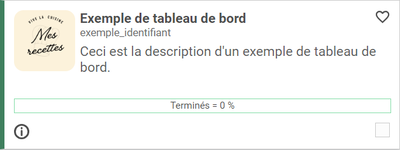
| 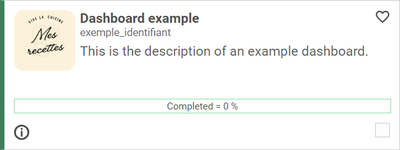
|
Jauges
Les jauges sont les éléments qui représentent visuellement la progression des indicateurs que vous souhaitez suivre. Vous allez pouvoir en définir plusieurs dans cet onglet :
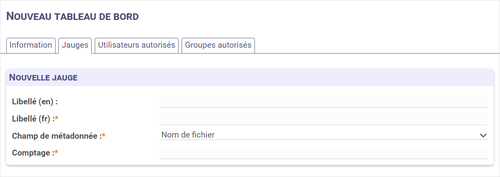
Plusieurs éléments constituent la construction d’une jauge :
- Libellé (en) : Facultatif, il s’agit de l’élément d’identification de l’indicateur
suivi, qui s’affichera dans la jauge en anglais dans la traduction ;

- Libellé (fr) : Obligatoire, il s’agit de l’élément d’identification de l’indicateur
suivi, qui s’affichera dans la jauge ;
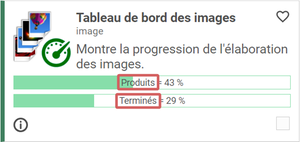
- Champ de métadonnée : Obligatoire, à choisir dans une liste, il s’agit de l’élément que vous souhaitez suivre. Ce sont les métadonnées extérieures au fichier (renseignées dans le panneau d’information) que vous pourrez suivre avec votre tableau de bord. ;
- Compatage : Obligatoire, c’est l’élément que vous allez suivre dans la jauge, en
pourcentage et en couleur en mode carte et en couleur simplement en mode liste. Il est
défini par expression régulière.
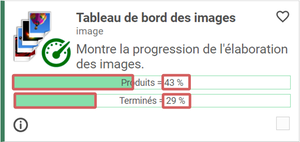

Utilisateurs autorisés
Vous pourrez choisir ici les accès de façon individuelle, utilisateur par utilisateur :
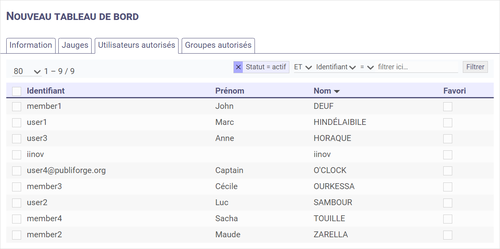
Si l’accès au tableau de bord est restreint dans les informations, alors vous pourrez choisir les utilisateurs autorisés à y accéder.
Devant chaque identifiant d’utilisateur, vous trouverez une case à cocher qui vous permet de choisir les utilisateurs qui auront accès au tableau de bord. Cela permet de manière individuelle de restreindre les accès.
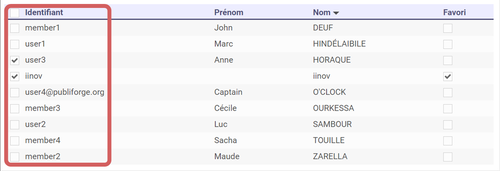
Vous pouvez également, dans cet onglet, définir si un tableau de bord sera affiché comme favori pour un utilisateur.
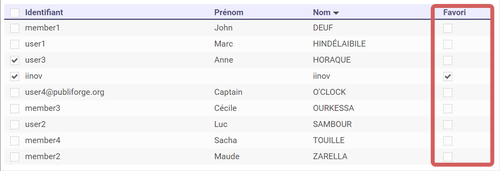
Groupes autorisés
Vous pouvez choisir ici les accès de façon globale, via des groupes :
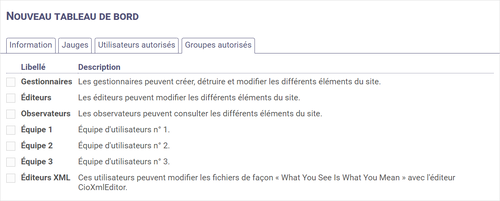
Si l’accès au tableau de bord est restreint dans les informations, alors vous pourrez choisir des groupes autorisés à y accéder.
Devant chaque identifiant de groupe, vous trouverez une case à cocher qui vous permet de choisir les groupes qui auront accès au tableau de bord. Cela permet de manière générale de restreindre les accès.
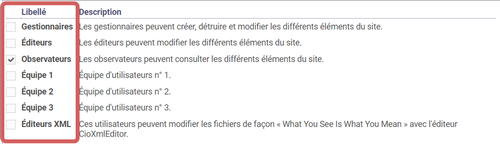
Sauver
Vous pouvez sauvegarder votre tableau de bord constitué en utilisant le bouton Sauvegarder :
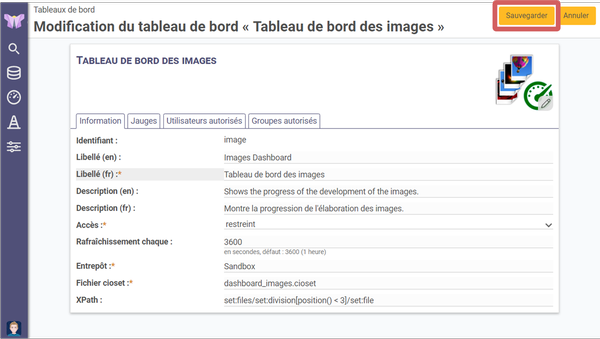
Vous pouvez également si vous le souhaitez annuler la création en utilisant le bouton Annuler :
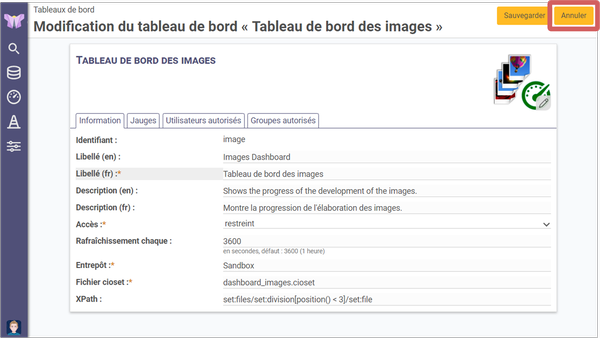
Avec la fonction
Vous pouvez créer un tableau de bord directement depuis l’entrepôt. Pour cela,
sélectionnez votre fichier .cioset, vous pouvez utiliser l’action 
Vous aurez alors une fenêtre qui s’ouvre dans laquelle vous aurez des paramètres à remplir.
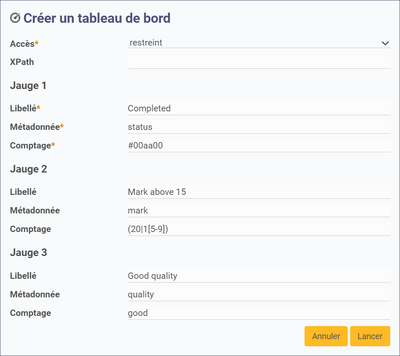
Vous pourrez dans cette fenêtre définir un type d’accès, un XPath et des jauges.
Accès
- Accès : Obligatoire, à choisir dans une liste fermée, parmi les valeurs “libre”,
“restreint” ou “fermé”.
- libre, pour que l’accès soit ouvert à tous ;
- restreint, pour que l’accès soit réduit à certains utilisateurs ;
- fermé, pour être le seul à le voir.
XPath
- XPath : Facultatif, il s’agit d’un élément qui vous permet de selectionner des parties spécifiques dans un fichier d’assemblage, qui seront utilisées pour la fabrication d’un tableau de bord. Utilisé dans le cas où un fichier d’assemblage est utilisé à plusieurs desseins.
Jauges
Vous devrez également construire une ou plsuieurs jauges. Les jauges sont les éléments qui représentent visuellement la progression des indicateurs que vous souhaitez suivre :
- Libellé : Obligatoire, il s’agit de l’élément d’identification de l’indicateur suivi, qui s’affichera dans la jauge ;
- Métadonnée : Obligatoire, à choisir dans une liste, il s’agit de l’élément que vous souhaitez suivre parmi les métadonnées à l’extérieur du fichier (renseignées via le panneau d’information) ;
- Compatage : Obligatoire, c’est l’élément que vous allez suivre dans la jauge, en pourcentage et en couleur en mode carte et en couleur simplement en mode liste. Il est défini par expression régulière.
Sauver
Vous pouvez sauvegarder la création de votre tableau de bord en utilisant le bouton Lancer ou annuler la création avec annuler .
La création d’un tableau de bord depuis un entrepôt avec le bouton Action ▾ est moins détaillée que depuis l’index des tableaux de bord aussi vous pourrez être amenés à modifier votre tableau de bord pour en compléter le paramétrage, ou pour ajouter un visuel par exemple.
Modification
Pour ajouter un visuel personnalisé ou pour suivre la vie de vos projets, vous pourrez être amenés à modifier votre tableau de bord, pour ajouter des jauges par exemple ou modifier les accès.
Pour apporter des modifications dans un tableau de bord existant, cliquez sur 
Une fois l’aperçu de la configuration ouverte, cliquer sur Modifier
:
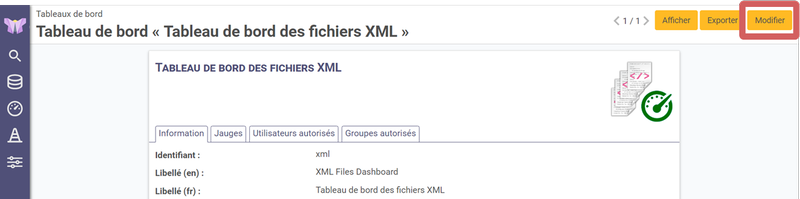
Visuel
Pour ajouter un visuel à votre tableau de bord, vous devrez avoir validé sa création, vous aurez alors la possibilité d’ajouter une illustration.
Vous pourrez modifier le visuel par défaut en cliquant sur 
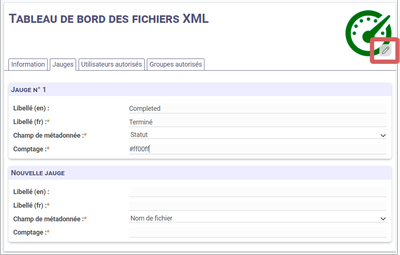
Configuration
Vous pourrez apporter toutes les modifications que vous trouvez utiles, à l’exception de l’identifiant du tableau de bord qui n’est pas modifiable.
Sauver
Vous pouvez sauvegarder en utilisant le bouton Sauvegarder ou annuler les modifications avec le bouton Annuler .